1. EC2 인스턴스 생성하기
AWS 로그인 후 EC2 대시보드로 이동하기
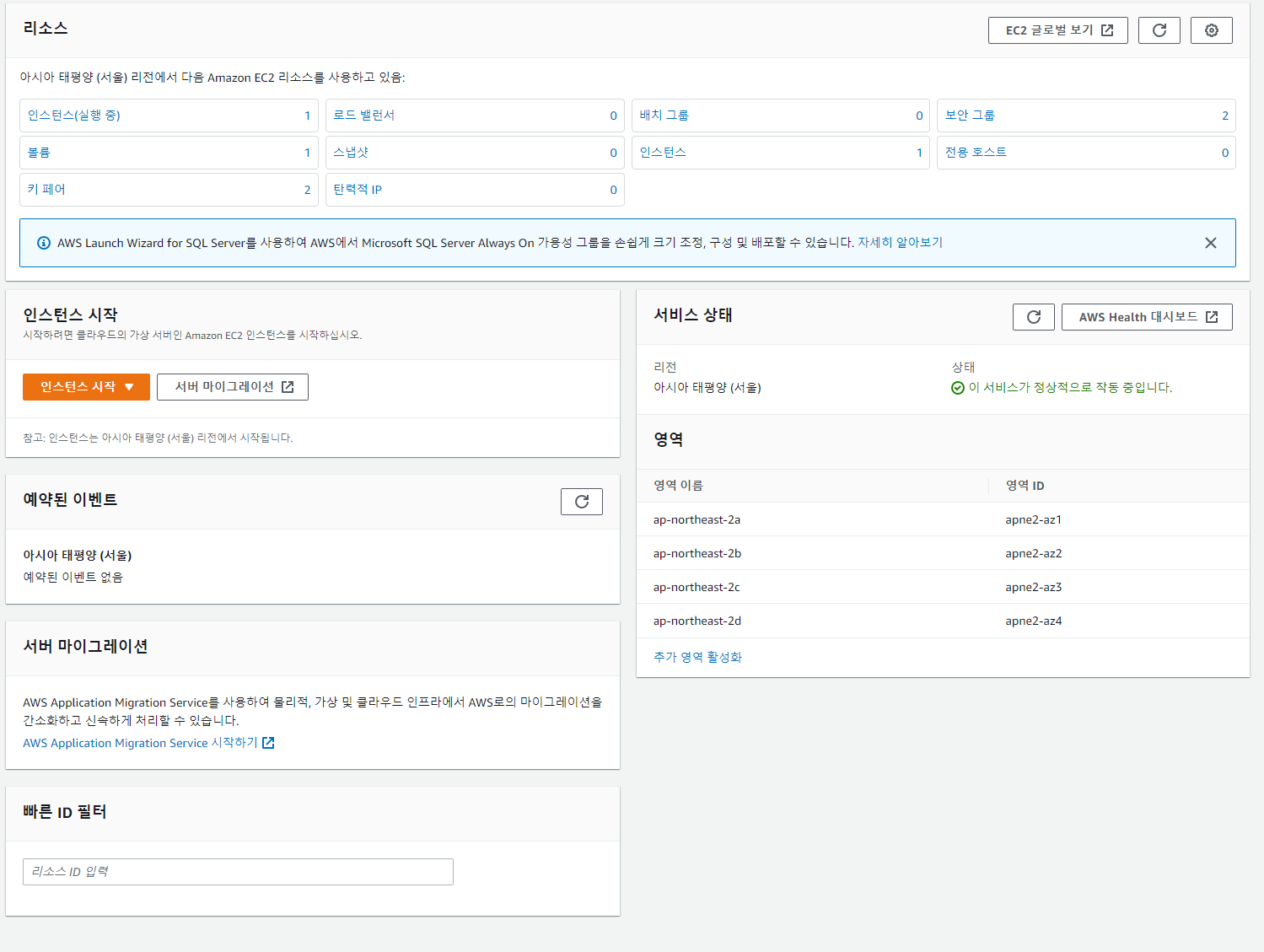
위와 같은 화면을 볼 수 있다.
“인스턴스(실행 중)” 을 클릭한다.
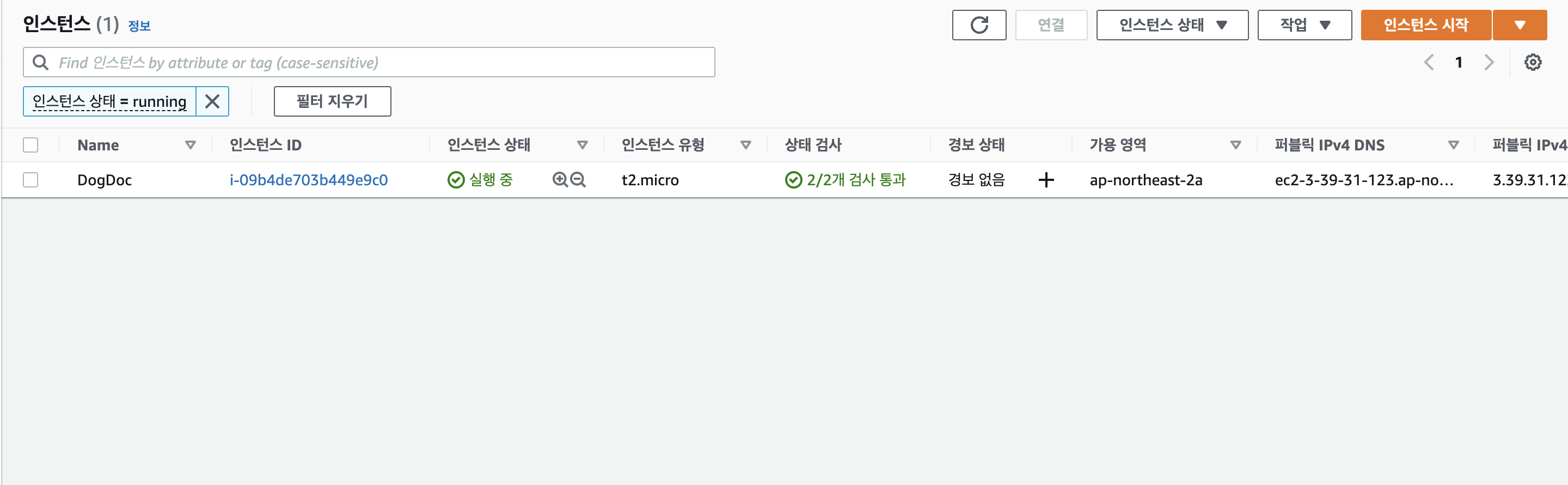
현재 생성한 EC2 인스턴스들을 볼 수 있다.
새롭게 인스턴스를 만들것이기 때문에 오른쪽 위 “인스턴스 시작” 버튼을 클릭한다.
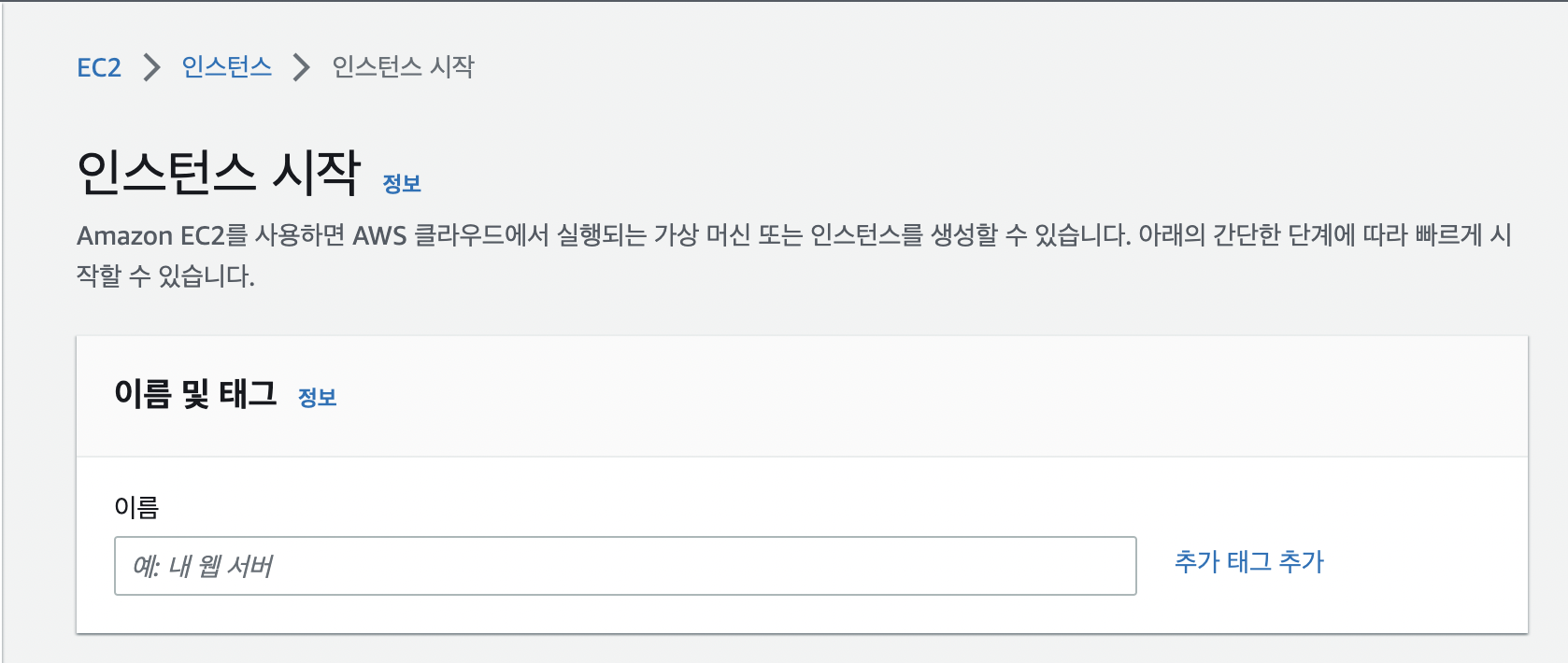
인스턴스의 이름을 입력한다. 보통 운영하는 서비스 이름으로 하는것이 일반적이다.
ex ) myapp, myapp-server

구축할 EC2 인스턴스의 운영체제를 결정하는 단계이다.
필요에 따라서 다른 유형으로 선택할 수 있다.
여기서는 Amazon Linux 2 Kernel 5.10 AMI gp2 를 선택하였다.
아키텍처는 64비트(Arm, x86) 두 종류가 있는데 여기서는 x86을 선택하였다.
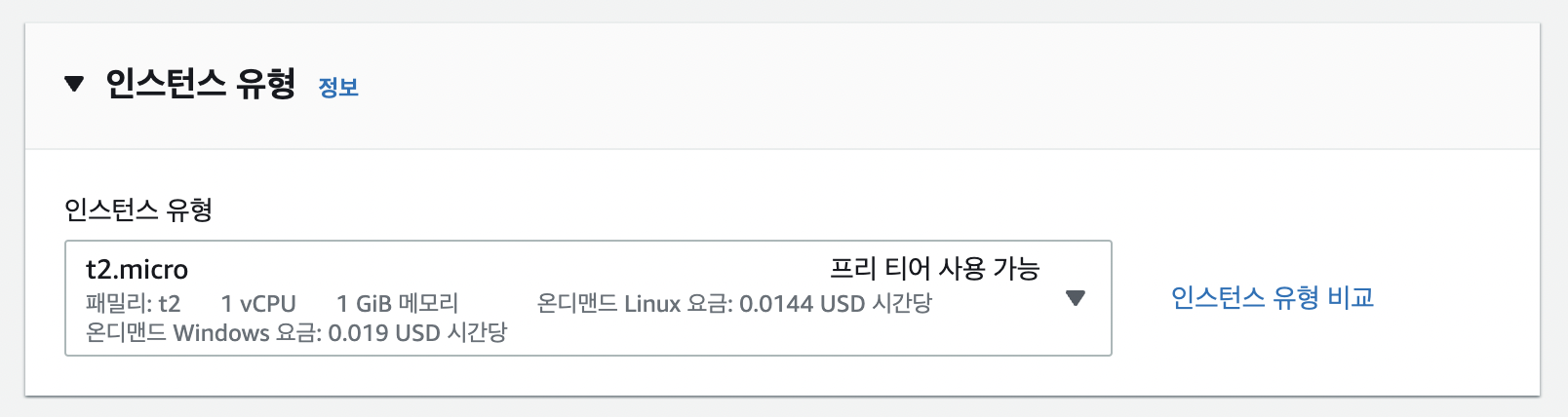
인스턴스의 사양을 선택하는 단계이다.
t2.micro 프리티어 버전으로 선택한다.
( 더 좋은 사양은 비용이 든다.)

우리가 구축한 EC2에 접속할 때 필요한 키를 생성하는 단계이다.
“새 키 페어 생성” 을 클릭하면 키 페어를 생성하고, 그 파일을 다운로드 받을 수 있다.
이때 이 파일은 절대 유출되어서는 안되고 잘 보관하여야한다.
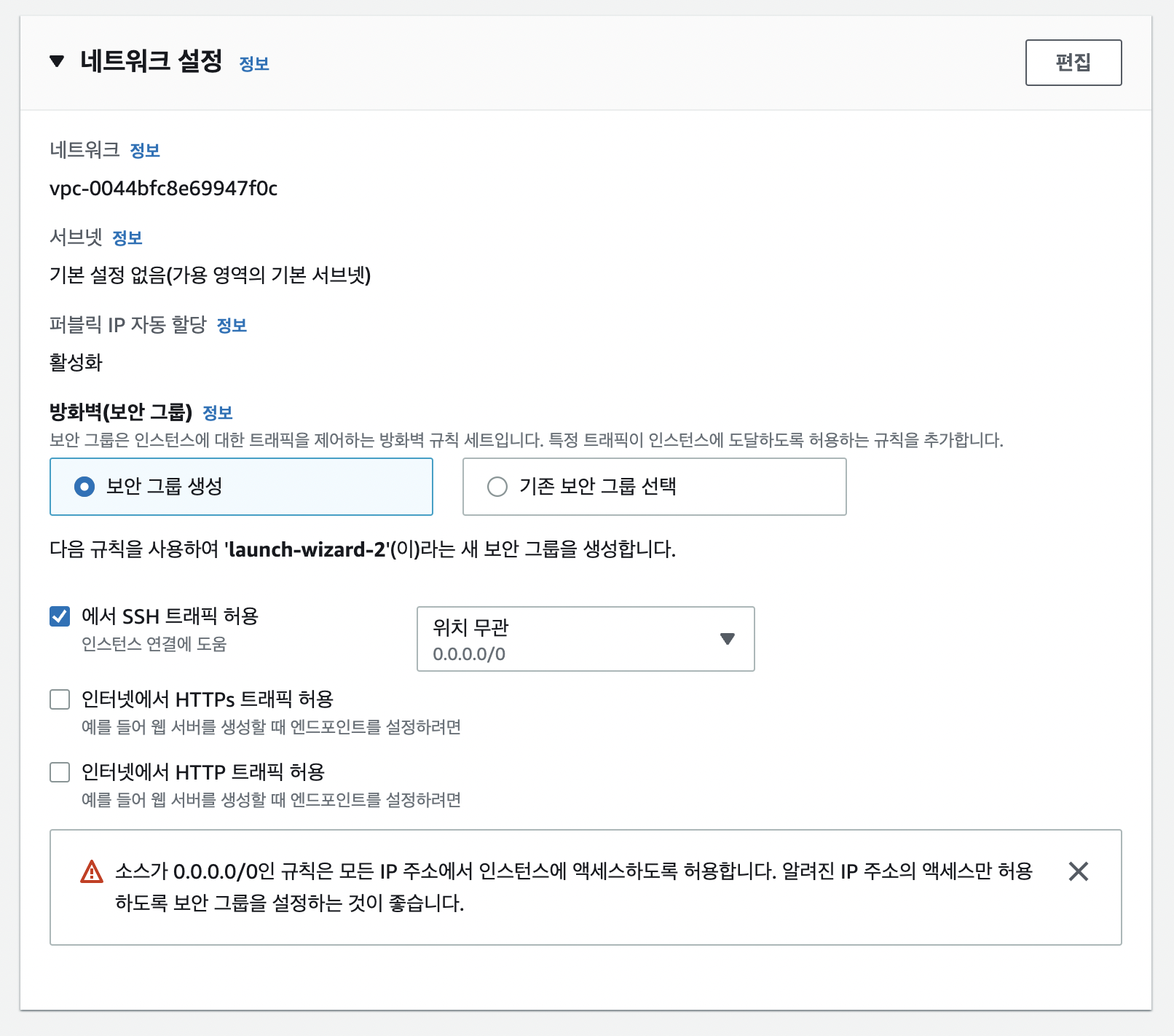
기본값으로 진행해도 무관
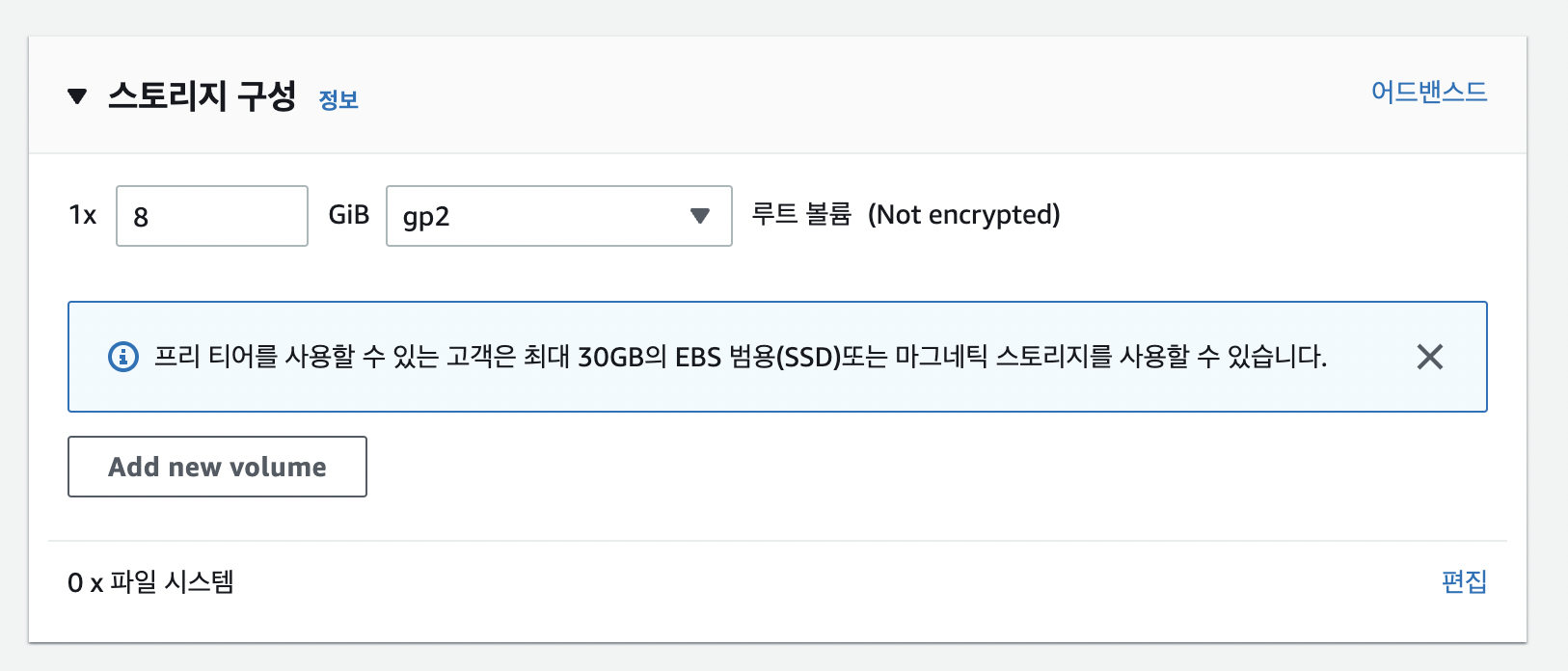
기본값으로 진행해도 무관

기본값으로 진행해도 무관
위 과정을 마치면 생성된 인스턴스를 대시보드에서 관찰 할 수 있다.
2. 보안그룹 생성 및 탄력적 IP 설정
보안 그룹 생성
보안그룹에서 규칙을 지정하지않으면 외부에서 내부로 접근 또는 내부에서 외부로 접근하는 작업을 할 때 지장이 생길 수 있다.
따라서 보안그룹을 지정해줘야한다.
실제 서비스를 하는 앱은 조금 더 섬세하게 지정을 해줘야 할 것이다.
보안그룹 지정 시작 👇
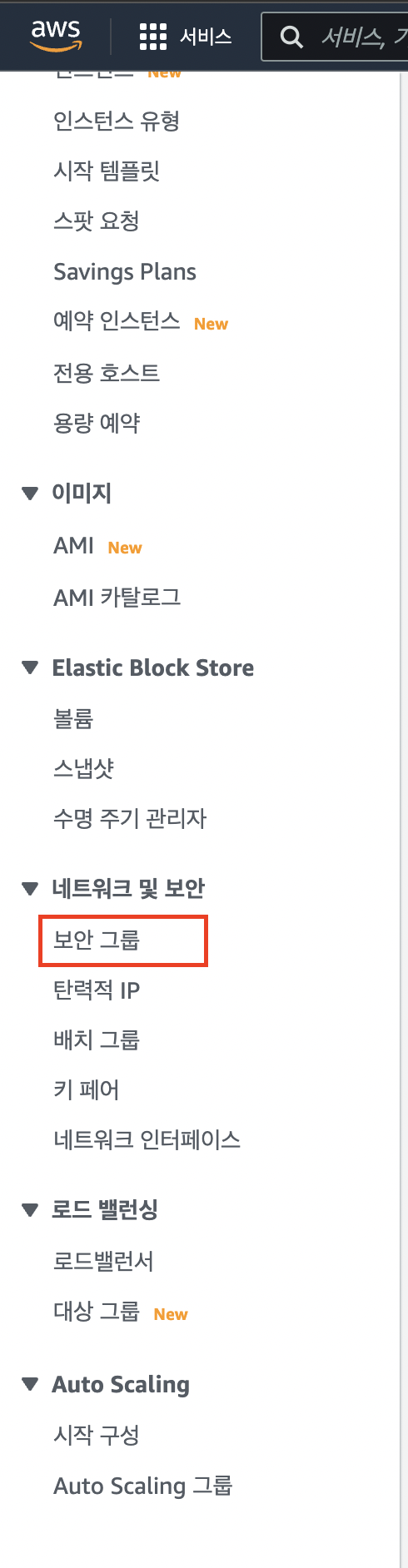
왼쪽 탭에서 “보안 그룹” 클릭
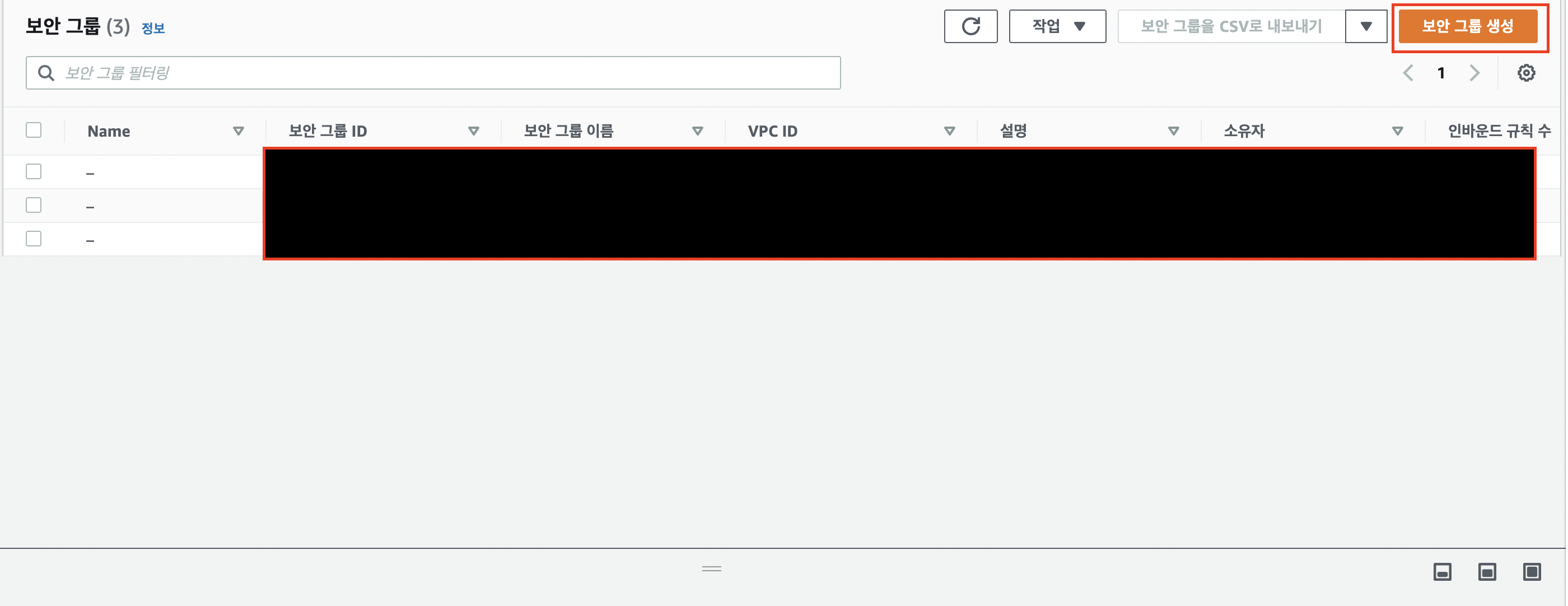
오른쪽 상단 “보안 그룹 생성” 클릭하기
다음과 같은 항목들을 확인 할 수 있다.
차례대로 입력한다.

보안 그룹 이름 : 자유롭게 입력
설명 : 자유롭게 입력
인바운드 규칙은 다음과 같이 설정한다.
기본적으로 다음과 같이 설정한다고 생각하면 된다.
아마 이 부분도 실제 서비스를 배포할 땐 섬세하게 바꿔야 할 것이다.

규칙추가를 클릭하면 다음과 같은 화면을 확인할 수 있다.

다음과 같이 설정한다.

다음은 아웃 바운드 규칙이다.
다음과 같이 설정한다.

이제 “보안 그룹 생성” 버튼을 누르면 된다.
그러면 보안 그룹이 생성된다.
이제 생성한 보안 그룹을 우리가 만든 EC2에 적용시켜야한다.

생성한 EC2 대시보드에 들어가서 작업 → 보안 → 보안 그룹 변경에 들어간다.

나는 이미 등록한 보안그룹이 있어서 회색 버튼으로 보인다.
보안 그룹 추가 버튼을 눌러서 아까 생성한 보안 그룹을 추가한다.
이 후 저장을 누르면 방금 생성한 EC2 인스턴스에 보안그룹이 추가된다.
탄력적 IP 설정
탄력적 IP를 설정하는 이유 : EC2는 인스턴스를 종료했다가 다시 켜면 할당된 IP가 바뀌는데 대신 고정된 IP를 받기 위하여 설정한다.
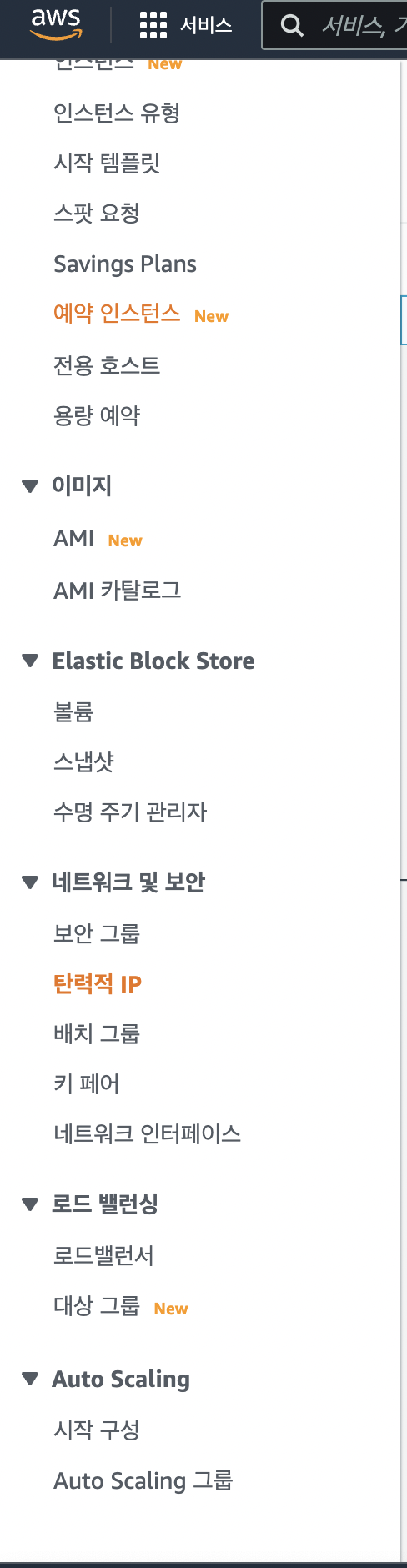
왼쪽 탭에서 “탄력적 IP” 를 클릭한다.

딱 봐도 누르고 싶게 생긴 “탄력적 IP 주소 할당” 버튼 클릭

이런 화면이 나오는데 그냥 “할당” 버튼 클릭하면 탄력적 IP 주소가 생긴다.
생성된 탄력적 IP를 확인할 수 있다.

빨간색 테두리로 표시한 부분을 클릭한다.

우측에 탄력적 IP 주소 연결을 누르고 연결할 EC2 인스턴스를 고르면 끝.
기본적인 EC2 인스턴스 생성 및 설정이 끝났다.
다음 글에서는 생성한EC2에 Nginx를 올려볼것임
